UG螺栓三维模型零件库的创建
- 格式:doc
- 大小:151.19 KB
- 文档页数:5
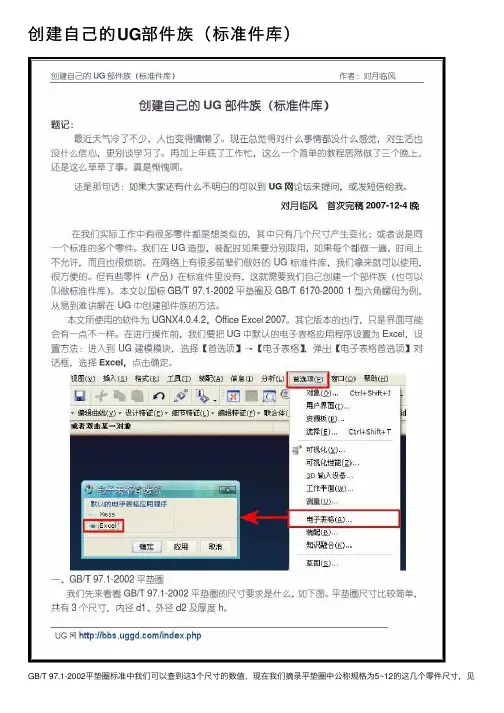
创建⾃⼰的UG部件族(标准件库)
GB/T 97.1-2002平垫圈标准中我们可以查到这3个尺⼨的数值,现在我们摘录平垫圈中公称规格为5~12的这⼏个零件尺⼨,见
下表:
内径d1(公称min)外径d2(公称max)厚度h
5.3 10
6.4 12 1.6
8.4 16 1.6
5、在刚才的薄圆柱上创建⼀个孔,直径为d1,先选择⼀个⾯,再选择另⼀个⾯,使其通过⾯,定位⽅式选择点到点,再选择外圆,这样就把内孔做好了;
、保存所创建的⽂件
、开始建⽴部件族。
选择【⼯具】→【部件族】
、把可⽤的列中我们所建⽴的表达式添加到选定的列中,族保存⽬录我们改成第1
Office Excel软件,如图。
在DB_PART_NO
11、新建⼀个UG⽂件,进⼊到建模模块并打开装配模块,选择【装配】→【组件】→【增加
⼆、GB/T 6170-2000 1型六⾓螺母
其实不管什么零件,都可以按照上⾯所说的平垫圈部件族的创建⽅法,这是最基本的⼀个。
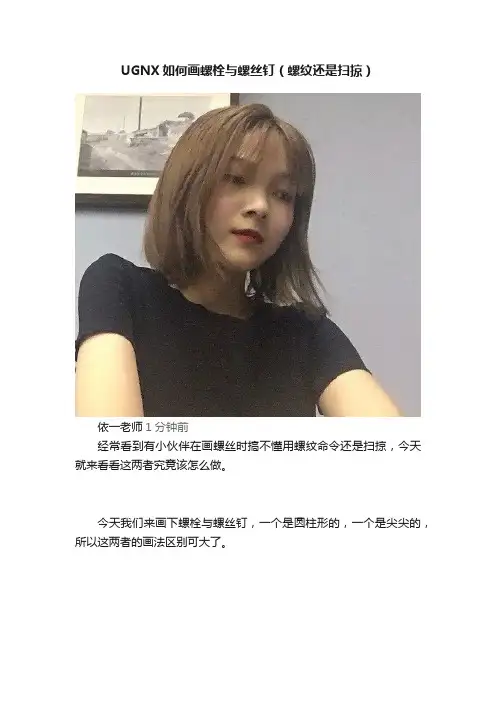
UGNX如何画螺栓与螺丝钉(螺纹还是扫掠)
依一老师1分钟前
经常看到有小伙伴在画螺丝时搞不懂用螺纹命令还是扫掠,今天就来看看这两者究竟该怎么做。
今天我们来画下螺栓与螺丝钉,一个是圆柱形的,一个是尖尖的,所以这两者的画法区别可大了。
螺栓建模过程:
1.打开UG,绘制半径6mm的六边形并进行拉伸5mm
2.在面上绘制一个直径为4的圆,向下0.5
3.再绘制一个直径为4mm,高度为20的圆柱
4.接下来,我们只需插入螺纹,设置自己想要的参数就好了
留个小练习,你知道怎么做出这个螺帽效果吗?
接下来画这种尖尖的螺丝钉
建模过程:
1.打开UG,随意绘制个草图,并进行旋转。
2.创建螺旋线,直径
3.4,螺距1.5,圈数为7.距离XY平面1.5.
3.投影曲线到柱面和斜面上。
4.创建一个基准面,然后在基准面上草绘出一个三角形。
5.进行两次扫掠。
6.接下来做螺纹收尾,先延长投影的螺旋线,只需让曲线进入到旋转体即可
7.如果扫掠选择引导线是整条螺旋线,就可以使用修剪曲线打断
8.进行扫掠,引导线选择延长的曲线即可。
9.在顶部绘制草图,两个长为4宽为1的长方形。
10.拉伸1mm拔模10度求差
11.进行一系列的倒圆角
完成。
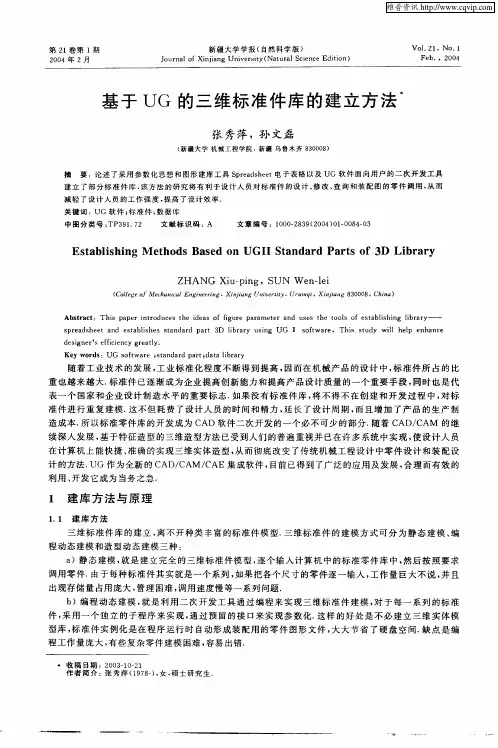

UG的参数化建模方法及三维零件库的创建摘要: UGNX是美国EDS公司的CAD/CAE/CAM一体化软件,具有强大的参数化设计功能,在设计和制造领域得到了广泛的应用。
其参数化功能能够很好反映设计意图,参数化模型易于修改。
本文以UGNX为支撑平台,介绍了三维参数化建模的基本思想和实现方法,结合实例分析了三维零件参数化模型的建立步骤,并创建立一个简单的零件库。
关键词:UGNX,参数化,标准件库一.引言CAD技术的应用目前已经从传统的二维绘图逐步向三维设计过渡。
从实现制造业信息化的角度来说,产品的三维模型可以更完整地定义和描述设计及制造信息。
在产品设计和开发过程中,零部件的标准化、通用化和系列化是提高产品设计质量、缩短产品开发周期的有效途径,而基于三维CAD系统的参数化设计与二维绘图相比更能够满足制造信息化的要求。
UGNX是美国EDS公司的CAD/CAE/CAM一体化软件,具有强大的参数化设计功能,在设计和制造领域得到了广泛的应用。
本文以UGNX为支撑平台,介绍了三维参数化建模的实现方法,结合实例分析了一种三维零件库的建立方法。
二.参数化设计思想在使用UG软件进行产品设计时,为了充分发挥软件的设计优势,首先应当认真分析产品的结构,在大脑中构思好产品的各个部分之间的关系,充分了解设计意图,然后用UG提供的强大的设计及编辑工具把设计意图反映到产品的设计中去。
因为设计是一项十分复杂的脑力活动,一项设计从任务的提出到设计完成从来不会是一帆风顺的,一项设计的完成过程就是一个不断改进、不断完善的过程,因此,从这个意思上讲,设计的过程就是修改的过程,参数化设计的目的就是按照产品的设计意图能够进行灵活的修改,所以它的易于修改性是至关重要的。
这也是UG软件为什么特别强调它的强大的编辑功能的原因。
三.三维参数化建模的实现方法1 系统参数与尺寸约束UGNX具有完善的系统参数自动提取功能,它能在草图设计时,将输入的尺寸约束作为特征参数保存起来,并且在此后的设计中进行可视化修改,从而到达最直接的参数驱动建模的目的。
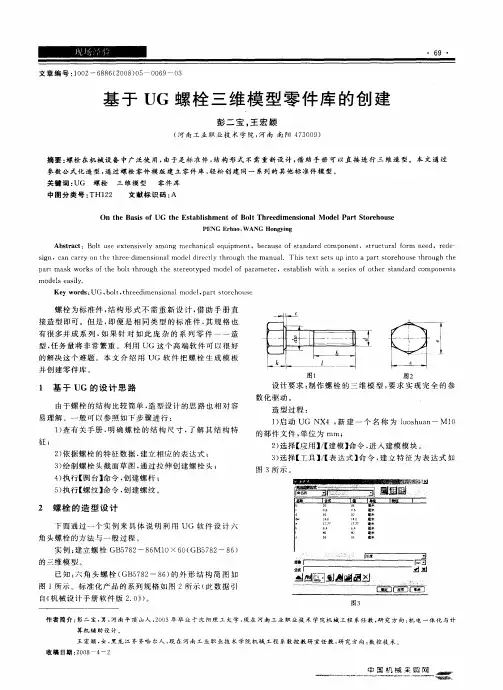

环境变量的设置、库文件的建立、零件族表文件的建立、零件库节点的添加。
2.1环境变量的设置因为国内用户使用的主单位大都是米制,所以需要把UG环境变量设置文件里面管道应用的默认设置从英制改成米制。
具体方法是在UG安装目录下的UGII子目录中,找到ugii_env.dat文件,用记事本打开,在英制管道变量的所有变量行前加“#”,以屏蔽掉该变量设置,再把与之对应的米制管道变量的所有变量行前的“#”去掉,使之发挥作用,保存关闭。
然后在UGROUTE_MECH目录下的ugroute_mech_mm.apv文件中设置需要调用的plv库文件、dr设计规则文件等相关参数。
2.2零件族文件的建立零件族文件即一个零件族的主文件,可以用变量来驱动其参数而形成一系列形状类似而具体尺寸各异的零件,它的建立有如下几个步骤:(1)新建单位为mm的管道截面文件,设第255层为工作层;(2)使用草图工具构建如图1所示的草图,并用几个主要参数如长、宽、导角半径等来限制草图的尺寸与位置,使之关于参考轴对称,结束草图;图1 截面草图(3)在表达式中新建一个管道厚度尺寸:thick=3;(4)在Tools下面点击Part Families,在弹出的对话框中取消Importable Part Family Template前的勾,然后在Available Columns栏中选择length、width、edgeblend以及thick,点击Add Column添加到Chosen Column中,在Family Save Directory下键入零件库文件所在的目录,点击Create,弹出Spreed Sheet窗口,在其中输入各零件的零件名及所需驱动数据,再点击PartFamily菜单下的Save Family命令保存零件族并返回到UG;(5)进入管道模块,点击Qualify Part命令,弹出图2所示对话框,将单选按钮置为Stock(若是建立管接头零件族,则应选Fitting),分别在Simple和Detail栏下编辑管道截面,并选中第二步所建立的截面图,在建立Detail截面时,First Offset设为-thick;图2 Qualify part 对话框(6)保存文件。
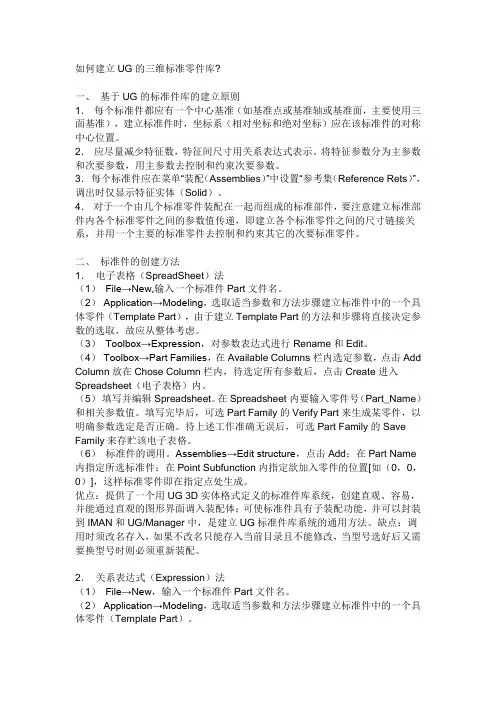
如何建立UG的三维标准零件库?一、基于UG的标准件库的建立原则1.每个标准件都应有一个中心基准(如基准点或基准轴或基准面,主要使用三面基准),建立标准件时,坐标系(相对坐标和绝对坐标)应在该标准件的对称中心位置。
2.应尽量减少特征数,特征间尺寸用关系表达式表示。
将特征参数分为主参数和次要参数,用主参数去控制和约束次要参数。
3.每个标准件应在菜单“装配(Assemblies)”中设置“参考集(Reference Rets)”,调出时仅显示特征实体(Solid)。
4.对于一个由几个标准零件装配在一起而组成的标准部件,要注意建立标准部件内各个标准零件之间的参数值传递,即建立各个标准零件之间的尺寸链接关系,并用一个主要的标准零件去控制和约束其它的次要标准零件。
二、标准件的创建方法1.电子表格(SpreadSheet)法(1)File→New,输入一个标准件Part文件名。
(2)Application→Modeling,选取适当参数和方法步骤建立标准件中的一个具体零件(Template Part),由于建立Template Part的方法和步骤将直接决定参数的选取,故应从整体考虑。
(3)Toolbox→Expression,对参数表达式进行Rename和Edit。
(4)Toolbox→Part Families,在Available Columns栏内选定参数,点击Add Column放在Chose Column栏内,待选定所有参数后,点击Create进入Spreadsheet(电子表格)内。
(5)填写并编辑Spreadsheet。
在Spreadsheet内要输入零件号(Part_Name)和相关参数值。
填写完毕后,可选Part Family的Verify Part来生成某零件,以明确参数选定是否正确。
待上述工作准确无误后,可选Part Family的Save Family来存贮该电子表格。
(6)标准件的调用。

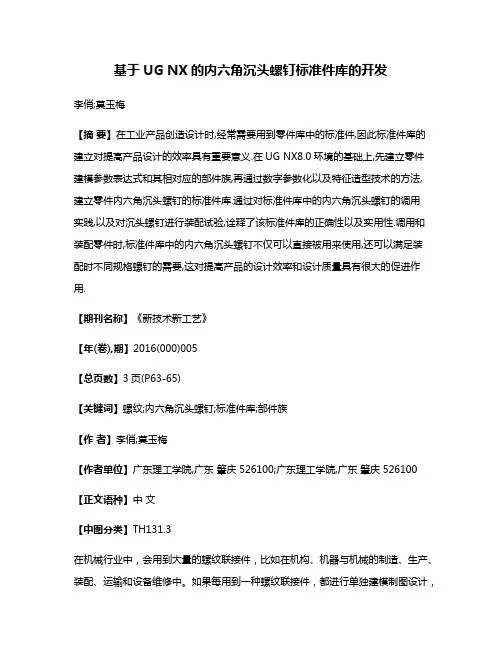
基于UG NX的内六角沉头螺钉标准件库的开发李俏;莫玉梅【摘要】在工业产品创造设计时,经常需要用到零件库中的标准件,因此标准件库的建立对提高产品设计的效率具有重要意义.在UG NX8.0环境的基础上,先建立零件建模参数表达式和其相对应的部件族,再通过数字参数化以及特征造型技术的方法,建立零件内六角沉头螺钉的标准件库.通过对标准件库中的内六角沉头螺钉的调用实践,以及对沉头螺钉进行装配试验,诠释了该标准件库的正确性以及实用性.调用和装配零件时,标准件库中的内六角沉头螺钉不仅可以直接被用来使用,还可以满足装配时不同规格螺钉的需要,这对提高产品的设计效率和设计质量具有很大的促进作用.【期刊名称】《新技术新工艺》【年(卷),期】2016(000)005【总页数】3页(P63-65)【关键词】螺纹;内六角沉头螺钉;标准件库;部件族【作者】李俏;莫玉梅【作者单位】广东理工学院,广东肇庆 526100;广东理工学院,广东肇庆 526100【正文语种】中文【中图分类】TH131.3在机械行业中,会用到大量的螺纹联接件,比如在机构、机器与机械的制造、生产、装配、运输和设备维修中。
如果每用到一种螺纹联接件,都进行单独建模制图设计,既浪费人力时间,又不利于生产效率的提高。
为了满足在产品设计和生产装配时可以随时调用不同规格的标准件,本文采用CAD/CAE/CAM平台上的一体化软件UG NX的Grade和User Function二次开发工具 [1],针对产品建立了标准件参数化图库、行业标准件库和通用件图库。
利用UG软件,产品设计者可以省略繁琐的重复绘图和建模,有效地减少了设计时间,提高了产品设计效率,同时也提高了企业内部之间传递数据速度以及传递数据的统一性,使制造团队能快速优化生产过程模型,实现企业更高的成本效益。
UG NX环境下标准件库的开发方式有如下几种[2]。
1)关系表达式法。
首先,建立标准件零件的三维模型;然后,通过过程Tools→Expression改正表达式中的特征参数值来驱动模型参数的更新,实现新的零件设计;最后,建立标准件库。
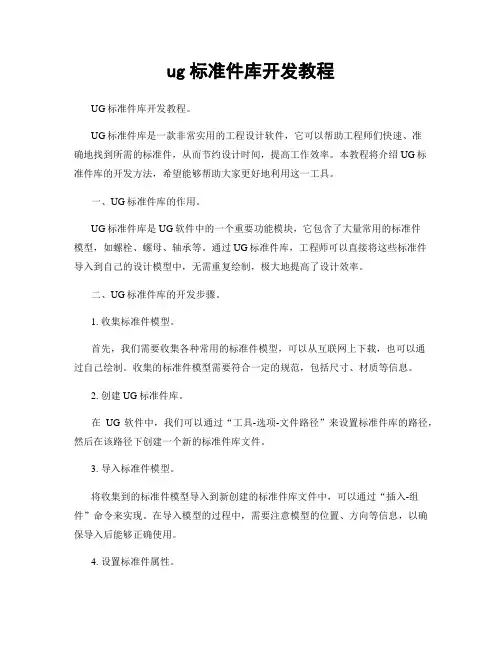
ug标准件库开发教程UG标准件库开发教程。
UG标准件库是一款非常实用的工程设计软件,它可以帮助工程师们快速、准确地找到所需的标准件,从而节约设计时间,提高工作效率。
本教程将介绍UG标准件库的开发方法,希望能够帮助大家更好地利用这一工具。
一、UG标准件库的作用。
UG标准件库是UG软件中的一个重要功能模块,它包含了大量常用的标准件模型,如螺栓、螺母、轴承等。
通过UG标准件库,工程师可以直接将这些标准件导入到自己的设计模型中,无需重复绘制,极大地提高了设计效率。
二、UG标准件库的开发步骤。
1. 收集标准件模型。
首先,我们需要收集各种常用的标准件模型,可以从互联网上下载,也可以通过自己绘制。
收集的标准件模型需要符合一定的规范,包括尺寸、材质等信息。
2. 创建UG标准件库。
在UG软件中,我们可以通过“工具-选项-文件路径”来设置标准件库的路径,然后在该路径下创建一个新的标准件库文件。
3. 导入标准件模型。
将收集到的标准件模型导入到新创建的标准件库文件中,可以通过“插入-组件”命令来实现。
在导入模型的过程中,需要注意模型的位置、方向等信息,以确保导入后能够正确使用。
4. 设置标准件属性。
对于每个导入的标准件模型,我们还需要设置其属性信息,包括零件号、尺寸、材质等。
这些属性信息将帮助工程师在使用标准件库时更加方便地查找所需的标准件。
5. 验证和测试。
在完成标准件库的创建后,我们需要对其进行验证和测试,确保其中的标准件模型能够正常使用。
可以通过在实际设计中应用标准件库来进行测试,发现问题并及时进行修复。
三、UG标准件库的使用方法。
在完成UG标准件库的开发后,工程师可以通过以下步骤来使用它:1. 打开标准件库。
在UG软件中,选择“文件-打开”命令,然后在文件类型中选择标准件库文件,即可打开已创建的标准件库。
2. 查找所需标准件。
通过标准件库中的搜索功能,工程师可以快速地查找到所需的标准件模型。
可以根据零件号、尺寸等信息来进行搜索,找到后直接导入到设计模型中即可使用。
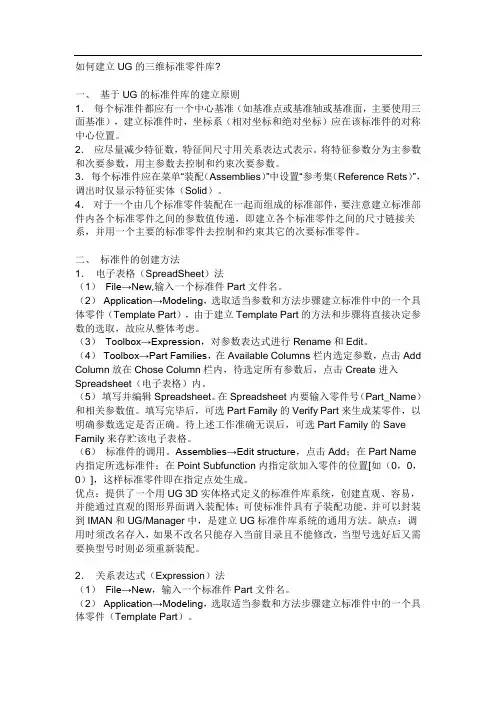
如何建立UG的三维标准零件库?一、基于UG的标准件库的建立原则1.每个标准件都应有一个中心基准(如基准点或基准轴或基准面,主要使用三面基准),建立标准件时,坐标系(相对坐标和绝对坐标)应在该标准件的对称中心位置。
2.应尽量减少特征数,特征间尺寸用关系表达式表示。
将特征参数分为主参数和次要参数,用主参数去控制和约束次要参数。
3.每个标准件应在菜单“装配(Assemblies)”中设置“参考集(Reference Rets)”,调出时仅显示特征实体(Solid)。
4.对于一个由几个标准零件装配在一起而组成的标准部件,要注意建立标准部件内各个标准零件之间的参数值传递,即建立各个标准零件之间的尺寸链接关系,并用一个主要的标准零件去控制和约束其它的次要标准零件。
二、标准件的创建方法1.电子表格(SpreadSheet)法(1)File→New,输入一个标准件Part文件名。
(2)Application→Modeling,选取适当参数和方法步骤建立标准件中的一个具体零件(Template Part),由于建立Template Part的方法和步骤将直接决定参数的选取,故应从整体考虑。
(3)Toolbox→Expression,对参数表达式进行Rename和Edit。
(4)Toolbox→Part Families,在Available Columns栏内选定参数,点击Add Column放在Chose Column栏内,待选定所有参数后,点击Create进入Spreadsheet(电子表格)内。
(5)填写并编辑Spreadsheet。
在Spreadsheet内要输入零件号(Part_Name)和相关参数值。
填写完毕后,可选Part Family的Verify Part来生成某零件,以明确参数选定是否正确。
待上述工作准确无误后,可选Part Family的Save Family来存贮该电子表格。
(6)标准件的调用。
UGNX螺栓螺母及装配NX螺栓螺母的创建及装配西南交通大学测控技术与仪器2010-01班薛东明20101807一、创建螺栓1、新建/模型/确定,取名luoshuan。
2、选择圆柱,点击,指定矢量为zc轴,指定点为坐标原点,直径20,高度6.5,确定。
生成圆柱3、插入/细节特征/倒斜角,选择边为圆柱上底面边缘线,横截面选对称,距离1.5,确定。
4、绘制草图插入/草图曲线/多边形,边数6,大小外接圆半径半径为10,旋转为0,,在半径和旋转前面框中,打钩。
然后X掉给对话框。
指定点为原点5、创建拉伸插入/设计特征/拉伸,会自动为你选择刚才创建的六条边(六边形),方向为-zc,开始距离为0,结束距离为6.5,布尔求交,确定。
6、创建凸台插入/设计特征/凸台,直径12,高度80,锥角0,点击圆柱另一个地面,进行创建加工,确定。
定位选择点落在点上。
选择凸台的地面圆,用鼠标选择圆柱上底面边缘。
设置圆弧位置选择圆弧中心。
7、生成螺丝杆。
8、创建倒角插入/细节特征/倒斜角,用鼠标选择凸台底面。
横截面为对称,距离为1.5,确定。
9、创建螺纹插入/设计特征/螺纹,选择详细鼠标选择要加螺纹的曲面及凸台底面,调整螺纹轴方向,使指向为上。
点击确定后,会出现螺纹对话框,将长度改为30,其他数据不动,确定。
10、生成螺丝。
保存。
二、创建螺母1、新建/模型,取名luomu,确定。
2、创建圆柱,方法同上。
直径20,高度6.5.指定矢量zc轴,指定点,坐标原点,确定。
3、创建倒斜角插入/细节特征/倒斜角,距离 14、插入/曲线/多边形,点击圆柱底面,指定点为原点,半径10,旋转0,半径和旋转前面打钩,点关闭。
4、创建拉伸方法同上。
5、插入/设计特征/拉伸,在截面中选择绘制截面。
6、在一底面上创建草图。
以原点为圆心,画一半径为10.60的圆(半径为键盘输入,然后按回车键)。
点完成从图。
布尔为求差,点确定。
7、创建螺纹插入/细节特征/螺纹,选择详细,点击螺母内侧面。
UG螺栓三维模型零件库的创建螺栓为标准件,结构形式不需重新设计,借助手册直接造型即可。
但是,即便是相同类型的标准件,其规格也有很多并成系列,如果针对如此庞杂的系列零件一一造型,任务量将非常繁重。
利用UG这个高端软件可以很好的解决这个难题。
本文介绍用UG软件把螺栓生成模板并创建零件库。
1.基于UG的设计思路由于螺栓的结构比较简单,造型设计的思路也相对容易理解。
一般可以参照如下步骤进行:(1)查有关手册,明确螺栓的结构尺寸,了解其结构特征;(2)依据螺栓的特征数据,建立相应的表达式;(3)绘制螺栓头截面草图,通过拉伸创建螺栓头;(4)执行【圆台】命令,创建螺杆;(5)执行【螺纹】命令,创建螺纹。
2.螺栓的造型设计下面通过一个实例来具体说明利用UG软件设计六角头螺栓的方法与一般过程。
实例:建立螺栓GB5782-86M10×60(GB5782-86)的三维模型。
已知:六角头螺栓(GB5782-86)的外形结构简图如图1所示。
标准化产品的系列规格如图2所示。
(此数据引自《机械设计手册软件版2.0》螺纹规格D b参考1≤125b参考125<1≤200b参考1>200c(max) dW(min)A dw(min)B e(min)A e(min)Bk公称s(max)=公称l范围M3 12 ﹣﹣0.4 4.6 ﹣ 6.07 ﹣ 2 5.5 20~30 M4 14 ﹣﹣0.4 5.9 ﹣7.66 ﹣ 2.8 7 25~40 M5 16 ﹣﹣0.5 6.9 6.7 8.79 8.63 3.5 8 25~50 M6 18 ﹣﹣0.5 8.9 8.7 11.05 10.89 4 10 30~60 M8 22 28 ﹣0.6 11.6 11.4 14.38 14.2 5.3 13 35~80 M10 26 32 ﹣0.6 14.6 14.4 17.77 17.59 6.4 16 40~100 M12 30 36 ﹣0.6 16.6 16.4 20.03 19.85 7.5 18 45~120 (M14) 34 40 53 0.6 19.6 19.2 23.35 22.78 8.8 21 50~140图1M16 38 44 57 0.8 22.5 22 26.75 26.17 10 24 55~160 (M18) 42 48 61 0.8 25.3 24.8 30.14 29.56 11.5 27 60~180 M20 46 52 65 0.8 28.2 27.7 33.53 32.95 12.5 30 65~200 (M22) 50 56 69 0.8 31.7 31.4 37.72 37.29 14 34 70~220 M24 54 60 73 0.8 33.6 33.2 39.98 39.55 15 36 80~240 (M27) 60 66 79 0.8 38 45.2 17 41 90~260 M30 66 72 85 0.8 42.7 50.85 18.7 46 90~300图2设计要求:制作螺栓的三维模型,要求实现完全的参数化驱动。
课程名称:精密机械与仪器课程设计作品名称:螺母螺栓建模及装配年级专业:学生姓名:学生学号:指导教师:二〇一年十一月一、创建螺母设计步骤1 新建——打开UG/文件/新建,设置名称与保存路径。
2 进入草图环境——插入/在任务环境中绘制草图,选择XY平面Z正向。
3 绘制草图——插入/曲线/多边形,选择6边,半径204 添加约束——插入/几何约束,约束选择平行。
5 绘制草图——绘制圆,直径为40,然后点击完成草图。
6 拉伸正六边形——插入/设计特征/拉伸,拉伸高度15。
(注意选择六边形单条曲线拉伸)7 拉伸内切圆——再拉伸内切圆,同时选择求交和拔模角(从起始限制),拔模角度-60°,如下图:8 镜像特征——插入/关联复制/镜像特征。
9 打孔——同前面一样,插入草图,在草图中绘制圆心在原点直径为25的圆,最后点击完成草图,选择拉伸,布尔运算为求差。
如下图所示:10 攻螺纹,插入/设计特征/螺纹,选择详细,选择要攻螺纹的面,参数设置如图所示:11 倒斜角——插入/设计特征/细节特征。
保存二创建螺栓设计步骤1 新建/模型,设置名称,保存路径,点击确定。
2 设计步骤按照设计螺母一样,相同步骤为1-8。
3 创建凸台——插入/设计特征/凸台,参数设置如图所示,点击确定。
弹出下图定位窗口,单击定位的点落在点上。
然后选择坐标原点点击。
4 倒斜角——插入/细节特征/倒斜角5 攻螺纹——插入/设计特征/螺纹/详细,选择要攻螺纹的面,参数设置如下图所示:6 完成保存。
三创建装配设计步骤1 新建装配——文件/新建/装配,设置好名称,保存路径,确定。
2 在添加组件对话框中先选择螺栓,放置在绝对原点,确定。
3 点击装配/组件/添加组件,弹出下图对话框,打开螺母文件,放置下拉菜单中选择通过约束。
接下来弹出装配约束对话框,约束对象选择螺母内侧圆和螺栓凸台顶边缘的圆,确定。
4 把左边框的约束导航器里面的同心约束勾去掉,然后选中螺母,在弹出的工具条中选择移动,弹出移动组件对话框,指定矢量,移动距离设为30,确定。
UG 螺栓三维模型零件库的创建
螺栓为标准件,结构形式不需重新设计,借助手册直接造型即可。
但是,即便是相同类型的标准件,其规格也有很多并成系列,如果针对如此庞杂的系列零件一一造型,任务量将非常繁重。
利用UG 这个高端软件可以很好的解决这个难题。
本文介绍用UG 软件把螺栓生成模板并创建零件库。
1.基于UG 的设计思路 由于螺栓的结构比较简单,造型设计的思路也相对容易理解。
一般可以参照如下步骤进行:
(1)查有关手册,明确螺栓的结构尺寸,了解其结构特征; (2)依据螺栓的特征数据,建立相应的表达式; (3)绘制螺栓头截面草图,通过拉伸创建螺栓头; (4)执行【圆台】命令,创建螺杆; (5)执行【螺纹】命令,创建螺纹。
2.螺栓的造型设计
下面通过一个实例来具体说明利用UG 软件设计六角头螺栓的方法与一般过程。
实例:建立螺栓GB5782-86M10×60(GB5782-86)的三维模型。
已知:六角头螺栓(GB5782-86)的外形结构简图如图1所示。
标准化产品的系列规格如图2所示。
(此数据引自《机械设计手册软件版2.0》
螺纹 规格 D b 参考 1≤125 b 参考 125<1≤200
b 参考 1>200 c(max)
dW(min)A dw(min)B e(min)A e(min)B
k 公称 s (max )=公称 l 范围 M3 12 ﹣ ﹣ 0.4 4.6 ﹣ 6.07 ﹣ 2 5.5 20~30 M4 14 ﹣ ﹣ 0.4 5.9 ﹣ 7.66 ﹣ 2.8 7 25~40 M5 16 ﹣ ﹣ 0.5 6.9 6.7 8.79 8.63 3.5 8 25~50 M6 18 ﹣ ﹣ 0.5 8.9 8.7 11.05 10.89 4 10 30~60 M8 22 28 ﹣ 0.6 11.6 11.4 14.38 14.2 5.3 13 35~80 M10 26 32 ﹣ 0.6 14.6 14.4 17.77 17.59 6.4 16 40~100 M12 30 36 ﹣ 0.6 16.6 16.4 20.03 19.85 7.5 18 45~120 (M14)
34
40
53
0.6
19.6
19.2
23.35
22.78
8.8
21
50~
140
图1
M16 38 44 57 0.8 22.5 22 26.75 26.17 10 24 55~160 (M18) 42 48 61 0.8 25.3 24.8 30.14 29.56 11.5 27 60~180 M20 46 52 65 0.8 28.2 27.7 33.53 32.95 12.5 30 65~200 (M22) 50 56 69 0.8 31.7 31.4 37.72 37.29 14 34 70~220 M24 54 60 73 0.8 33.6 33.2 39.98 39.55 15 36 80~240 (M27) 60 66 79 0.8 38 45.2 17 41 90~260 M30 66 72 85 0.8 42.7 50.85 18.7 46 90~300
图2
设计要求:制作螺栓的三维模型,要求实现完全的参数化驱动。
造型过程:
(1)启动UG NX4 ,新建一个名称为luoshuan-M10的部件文件,单位为毫米;
(2)选择【应用】/【建模】命令,进入建模模块。
(3)选择【工具】/【表达式】命令,建立特征为表达式如图3所示;
(4)选择【插入】/【草图】命令,或单击成型特征工具条上的草图图标,,进入XC-YC 平面;
(5)在草图中绘制下图,标注尺寸并约束,草图完全约束后,退出草图(如图4所示);
(6)选择【插入】/【设计特征】/【拉伸】命令,系统弹出拉伸动态智能对话框,设置拉伸深度为k-c,完成拉伸(如图5所示);
(7)进入草图,绘制圆并约束,退出草图;
图3
图4
图5
(8)选择【插入】/【设计特征】/【拉伸】命令,系统弹出拉伸动态智能对话框,设置拉伸深度为k-c ,完成拉伸(如图6所示);
(9)选择【插入】/【设计特征】/【圆台】命令,系统弹出拉伸动态智能对话框,设置参数如下,并约束(如图7所示);
(10)选择【插入】/【设计特征】/【圆台】命令,系统弹出拉伸动态智能对话框,设置参数如下,并约束(如图8所示);
图6 图
7
图
8
(11)设置螺纹参数如图9所示(13)保存文件。
3.螺栓零件库的创建
设计题目:建立螺栓GB5782-86的三维模型零件库。
设计要求:通过现有的螺栓模板进行生成。
创建过程:
(1)启动UG程序,打开刚刚建好的文件为luoshuan-M10的模板文件;
(2)选择【文件】/【另存为】命令,输入文件名称为:luoshuan-5782-1986.prt,并打开此文件;
(3)选择【应用】/【建模】命令,
(4)选择【工具】/【部件族】命令,在【可用的列】列表框中依次双击螺栓的可变参数:
b、c、d、dw、e、k、l、s,这些参数添加到【部件族】对话框中的【选中的列】列
表框中,如图10所示;
(5)将【族保存目录】改为E:\lingjianku中,单击【部件族电子表格】选项组中的创建按钮,如图所示,在新生成的工作表中,含有8列数据,分别为刚刚选中的参数;DB_PART_NO OS_PART_NAME b c d dw e k l s
26 0.6 10 14.6 17.77 6.4 40 16
(6)列入系列螺栓的规格尺寸,如图所示;
DB_PART_NO OS_PART_NAME b c d dw e k l s
1 M10-40 26 0.6 10 14.6 17.77 6.4 40 16
2 M16-40 38 0.8 16 22.5 26.75 10 40 24
3 M20-100 46 0.8 20 28.2 33.53 12.5 100 30
4 M24-100 54 0.8 24 33.6 39.98 1
5 100 36
(7)点击EXCL表格中菜单栏中的【部件族】――创建部件,这时系统提示对话框,创建的零件库创建成功
图9
(8)保存文件,退出系统。
4.螺母零件库的创建
螺母是螺纹连接中经常使用的标准件。
对于螺母的类型,多种多样,最常用的螺母有T 型螺母、六角头螺母、方螺母、长方螺母、滚花螺母等等。
为减少繁杂的工作量,使用者可
以根据上面螺栓的零件库的创建方法,建立螺母的零件库。
可以减少大量不必要的工作。